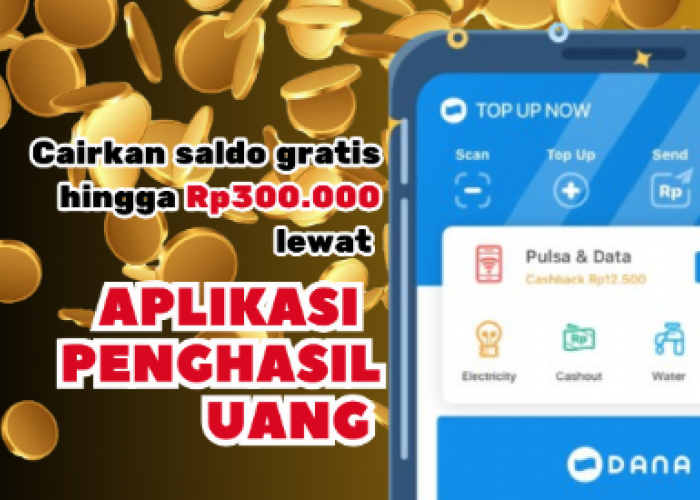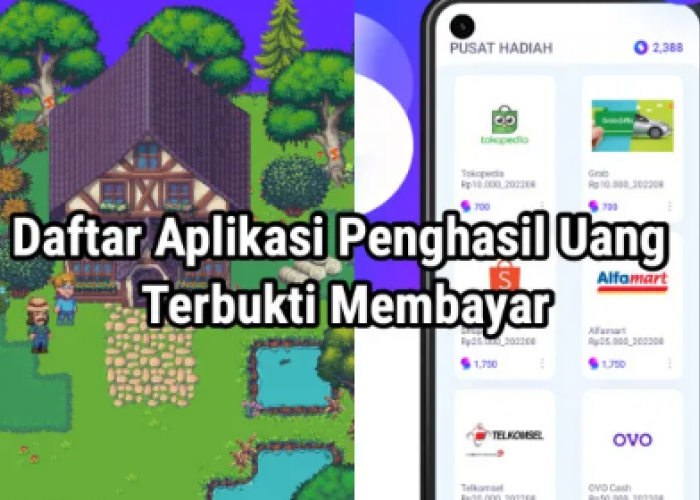Cara Memulihkan Google Play Store yang Terhapus atau Hilang
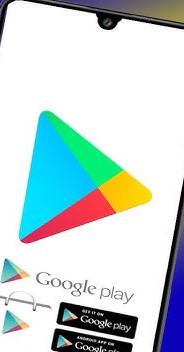
Cara Memulihkan Google Play Store yang Terhapus atau Hilang--
4. Ketuk "Penyimpanan" lalu pilih "Kosongkan Cache" diikuti dengan "Kosongkan Data".
Setelah menghapus cache dan data, mulai ulang perangkat Anda dan periksa apakah Google Play Store telah dipulihkan.
BACA JUGA:Ponsel Kamera Flip Terbaik, Apa Saja?
Metode 3: Perbarui atau Kembalikan Google Play Store
Ada kemungkinan versi aplikasi Google Play Store yang kedaluwarsa dapat menyebabkannya hilang atau tidak berfungsi. Untuk mengatasinya, Anda dapat mencoba memperbarui aplikasi ke versi terbaru dari Play Store itu sendiri.
Jika pembaruan terbaru tidak menyelesaikan masalah, Anda juga dapat mempertimbangkan untuk kembali ke versi aplikasi sebelumnya.
Untuk memperbarui Google Play Store:
1. Buka aplikasi Play Store di perangkat Anda.
2. Ketuk ikon menu (tiga garis horizontal) dan pilih "Aplikasi & game saya".
3. Cari Google Play Store di daftar aplikasi yang diinstal dan ketuk "Perbarui" jika tersedia.
Untuk memutar kembali ke versi sebelumnya:
1. Buka Pengaturan di perangkat Anda.
2. Pilih "Aplikasi "atau"Aplikasi".
3. Temukan dan ketuk Google Play Store dari daftar aplikasi yang diinstal.
4. Ketuk "Opsi lainnya" (tiga titik vertikal) dan pilih "Copot pemasangan pembaruan".
Cek Berita dan Artikel yang lain di Google News
Sumber: